
Format PDF adalah salah satu penyelesaian penyimpanan data yang paling popular. Selalunya ia mengandungi teks, lukisan, produk tipografi. Selalunya terdapat keperluan untuk mengedit fail PDF, anda boleh melakukan ini menggunakan aplikasi Adobe Acrobat Reader, yang merupakan versi Adobe Reader yang dilanjutkan, program yang paling popular untuk bekerja dengan dokumen PDF. Buat perubahan ketara pada fail siap menggunakan program untuk membacanya, kemungkinan besar tidak akan dapat, kerana dokumen boleh dibuat dalam pelbagai program. Pertimbangkan apa pilihan untuk penyuntingan menyediakan Adobe Acrobat Reader.
Bagaimana untuk mengedit fail PDF dalam Adobe Reader
- Selepas pemasangan, buka program Adobe Reader. Anda akan muncul tab Laman Utama yang mana anda boleh mula mengedit dokumen PDF.
- Buka fail PDF yang anda mahu edit. Untuk melakukan ini, gunakan item menu "Komputer Saya", dan kemudian cari menggunakan "Explorer" yang dibuka.
- Klik tab Alat atau gunakan item Edit di menu yang betul.
- Toolbar muncul di mana semua ciri penyuntingan fail dipaparkan. Sesetengah daripada mereka boleh didapati dalam versi percuma, yang lain - hanya dalam komersial. Menekan alat, anda mengaktifkannya dalam tetingkap dokumen. Pertimbangkan alat penyuntingan asas.

- "Tambah komen" adalah alat untuk kerja teks.

Pilih jenis teks yang anda mahu memohon kepada dokumen, klik di mana ia mesti ditempatkan, kemudian masukkan maklumat yang anda perlukan;
- "Setem" - menambah bentuk setem dengan maklumat yang diperlukan mengenai dokumen itu.

Pilih templat setem yang dikehendaki dan letakkan pada dokumen;
- "Sijil" - Dengan ciri ini, anda boleh menambah tandatangan digital ke dokumen.
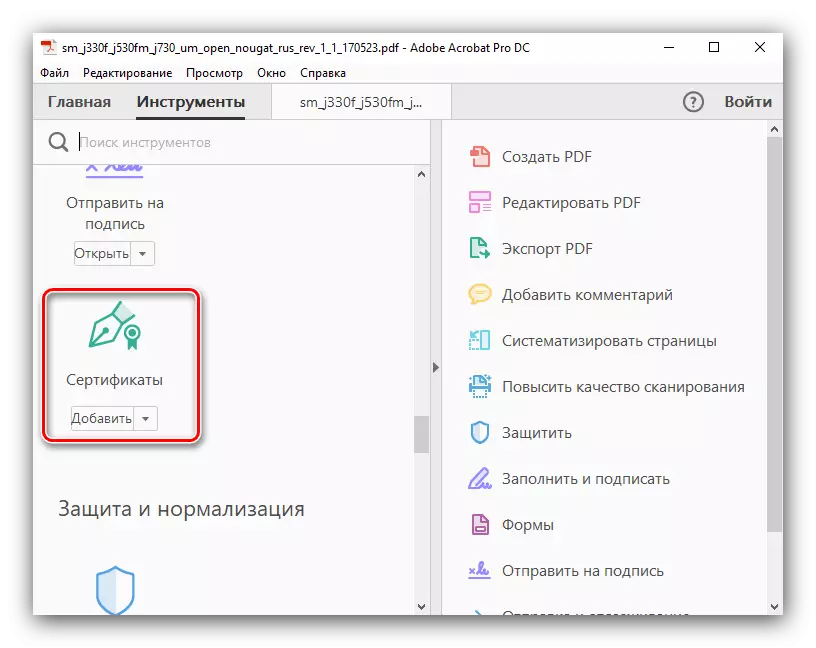
Klik "Letakkan tandatangan digital". Memegang butang tetikus kiri, pilih kawasan di mana tandatangan sepatutnya. Kemudian pilih sampelnya dari storan yang ditentukan.
- "Pengukuran" - Alat ini akan membantu anda dalam butiran lukisan dan lakaran dengan menambah garisan dimensi ke dokumen.

Klik pada "alat pengukuran", pilih jenis saiz yang mengikat dan memegang butang tetikus kiri, letakkan di tempat yang betul. Oleh itu, anda boleh memaparkan saiz linear, perimeter dan kawasan.



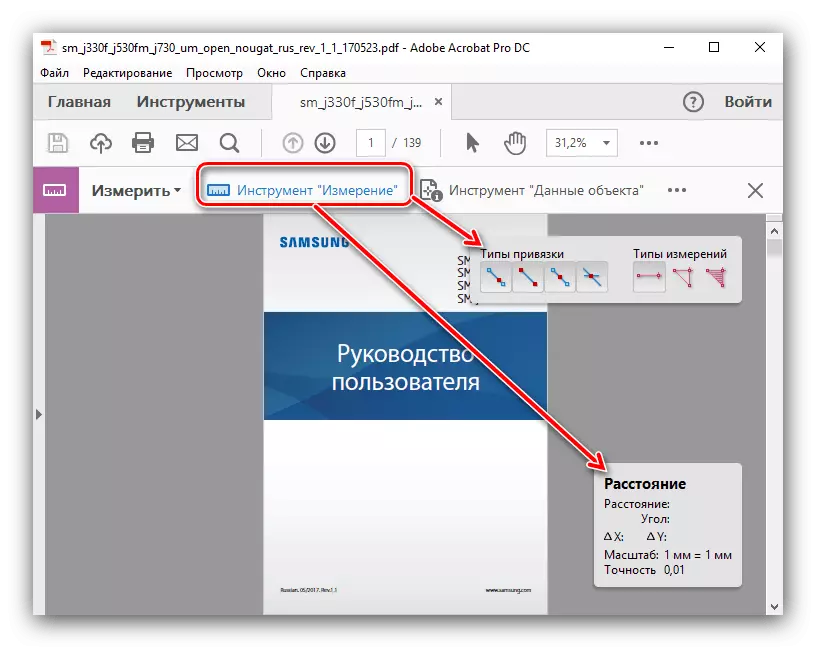
Fungsi untuk menggabungkan fail PDF, sistematisasi mereka, pengoptimuman, menambah skrip dan aplikasi, keupayaan perlindungan digital dan ciri-ciri canggih lain juga tersedia dalam versi komersial dan percubaan program.
- "Tambah komen" adalah alat untuk kerja teks.
- Terdapat beberapa alat dalam Adob Reader yang membolehkan anda mengedit teks dokumen itu sendiri di tetingkap utamanya. Untuk melakukan ini, sorot serpihan teks yang anda berminat dan klik kanan padanya. Fragmen ini boleh diasingkan dengan warna, memadamnya atau membuat nota teks. Padam bahagian teks dan masukkan sebaliknya, adalah mustahil.
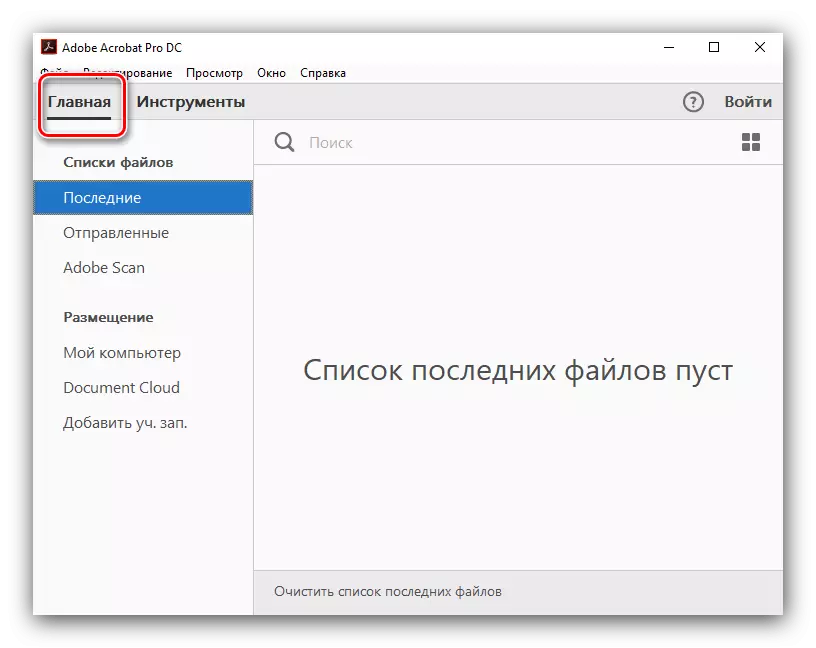



Sekarang anda tahu bagaimana untuk mengedit fail PDF, menambah teks kepadanya dan objek lain dalam Adobe Acrobat Reader. Terima kasih kepada ini, kerja anda dengan dokumen akan lebih cepat dan lebih cekap!
